时间:2021-07-01 10:21:17 帮助过:6人阅读
猎豹浏览器是一款极速浏览器,能带给用户不一样的安全浏览体验。虽然Win10系统有自带的IE浏览器,但是很多用户不喜欢系统自带的IE浏览器,都会选择下载猎豹浏览器作为默认浏览器。我们在使用浏览器一段时间后,会留下一些缓存垃圾。那要如何清理猎豹浏览器缓存呢?现在小编就和大家说一下Win10清理猎豹浏览器缓存的方法。
方法如下:
方法一:使用360清理
1、打开360安全卫士,点击【电脑清理】;

2、点击右上角的【一键扫描】;
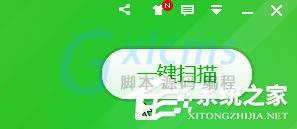
3、在搜索完成后确保在【常用软件垃圾】下勾选【猎豹浏览器】,然后点击【一键清理】即可将缓存清理干净。
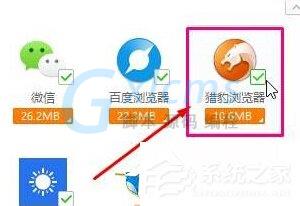
方法二:
1、打开【猎豹浏览器】,点击左上角的“猎豹”图标,在弹出的菜单中点击【清除浏览器数据】;
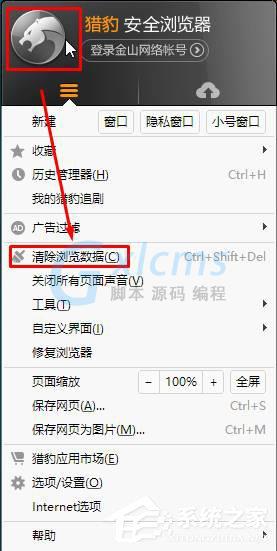
2、在【清除地址时间段内的数据】下拉菜单中选择需要清除时间段的浏览痕迹,然后在下面勾选需要清理的项目,点击【立即清理】即可。
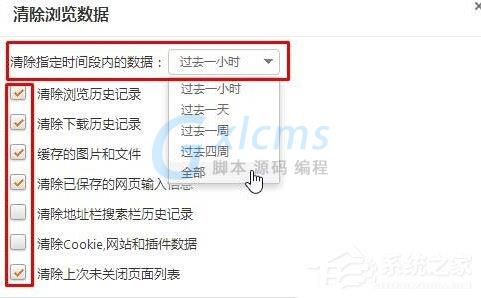
关于Win10清理猎豹浏览器缓存的方法就给大家详细介绍到这里了。如还不知道怎么清理猎豹浏览器缓存的,可以任选一种方法去清理。有需要的用户可以去试一下!